word2010如何添加椭圆形的文本框
1、点击打开插入选项卡。
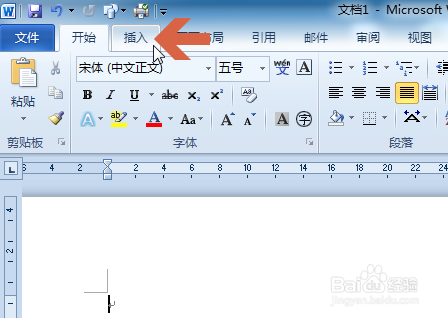
2、点击“形状”按钮。
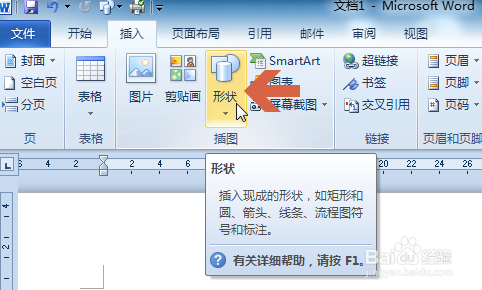
3、点击其中的椭圆形状。

4、点击后,鼠标指针变成十字形状,此时按住鼠标左键不放,同时移动鼠标即可画出一个椭圆。
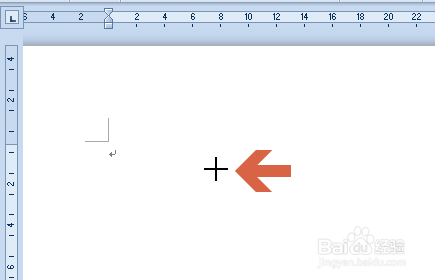
5、画出椭圆后,在其处于选中状态时点击格式选项卡中的“形状填充”按钮可以更改其填充颜色。点击“形状轮廓”按钮可以更改边框颜色。

6、将鼠标指针指向椭圆的边框,当指针变成图中所示的形状后,点击鼠标右键。

7、点击“添加文字”。
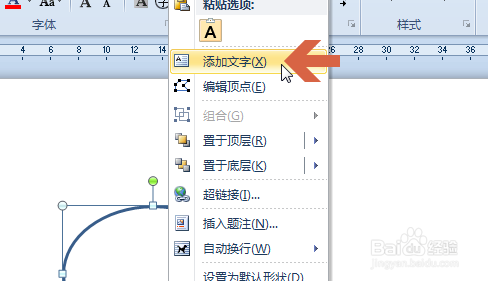
8、这时即可以在椭圆文本框中打字。如果有时出现打出的字不显示,但仍可被选中的情况,可以按住鼠标左键不放,同时拖动鼠标选中所打的字,再点击“开始”选项卡中的字体颜色按钮,将文字颜色由“自动”更改成其他颜色即可显示。
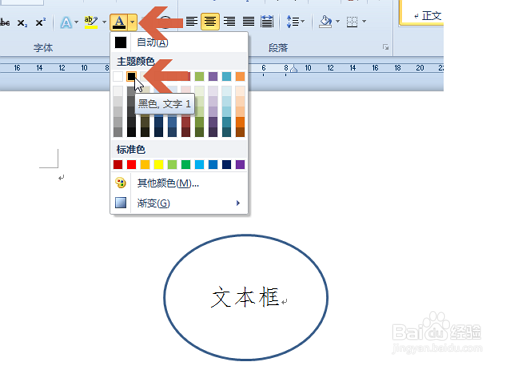
声明:本网站引用、摘录或转载内容仅供网站访问者交流或参考,不代表本站立场,如存在版权或非法内容,请联系站长删除,联系邮箱:site.kefu@qq.com。
阅读量:185
阅读量:135
阅读量:138
阅读量:72
阅读量:185